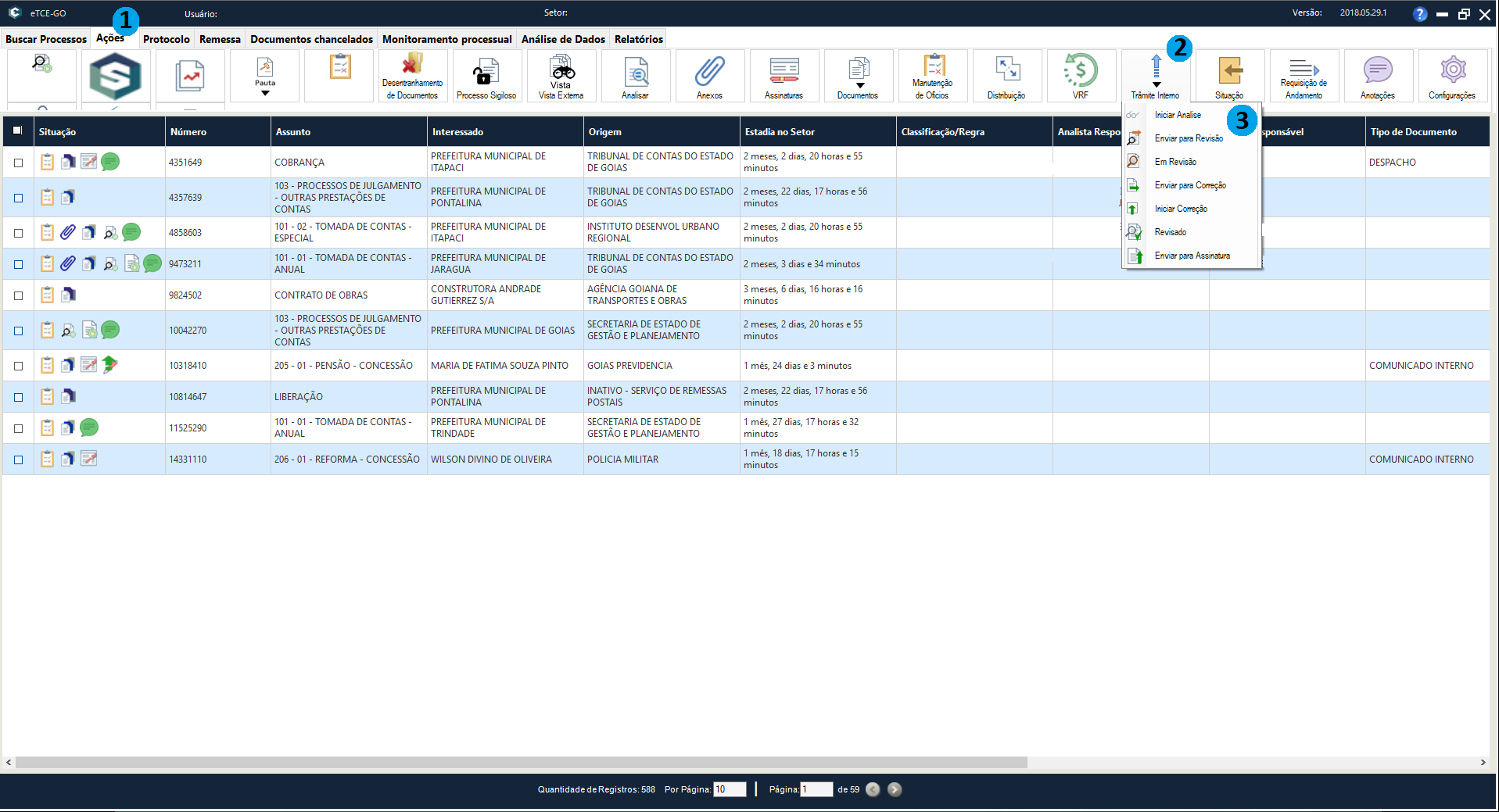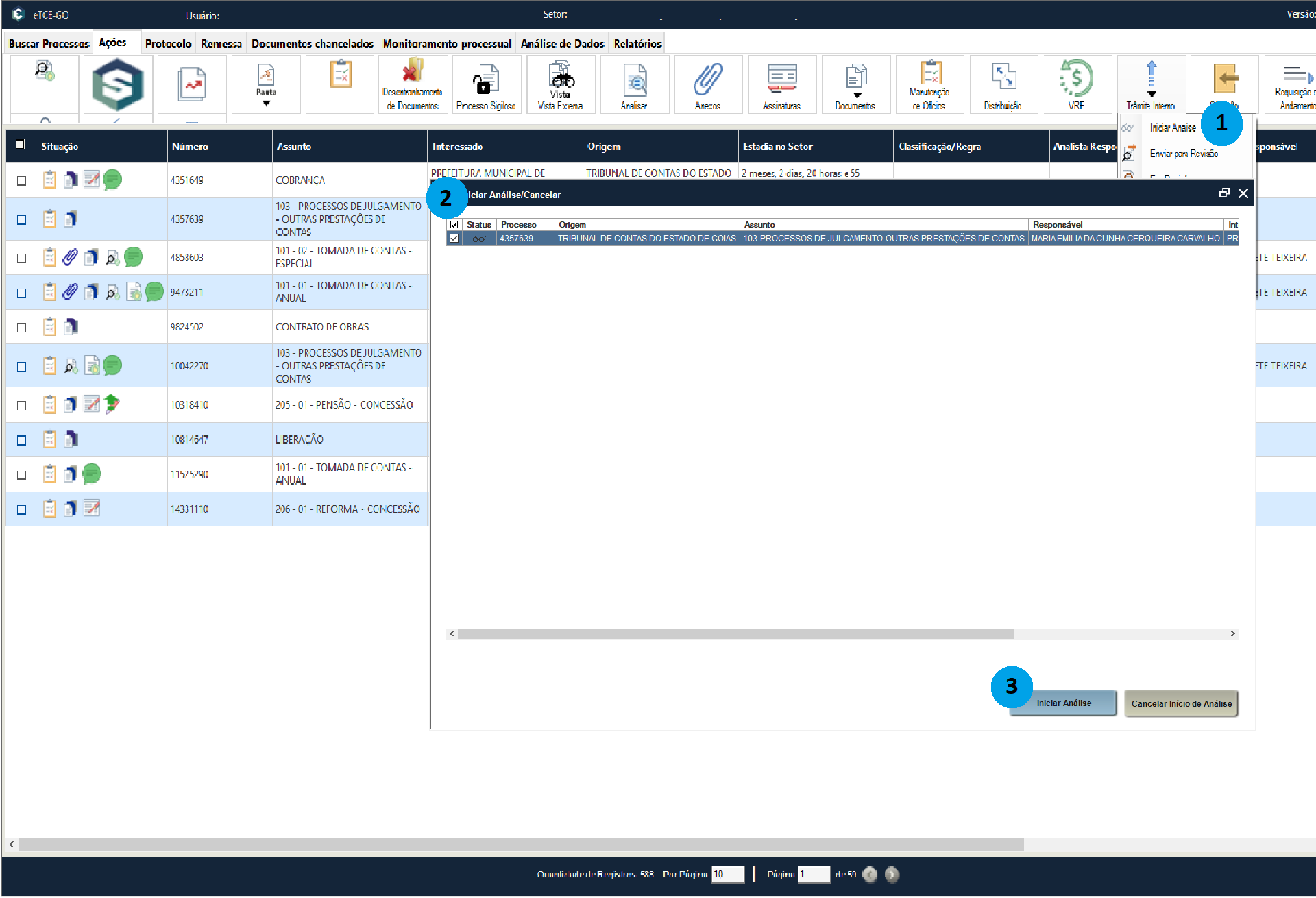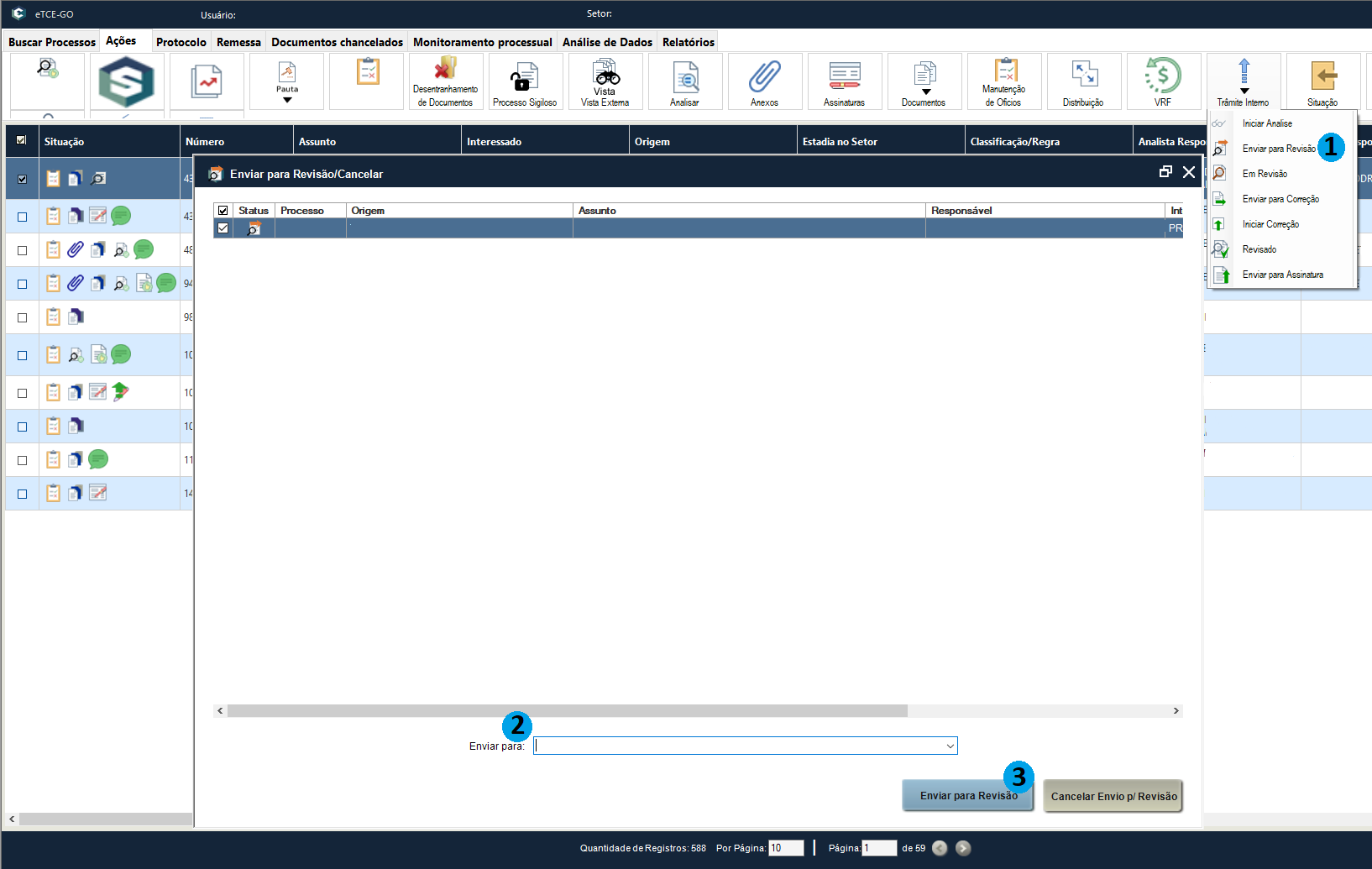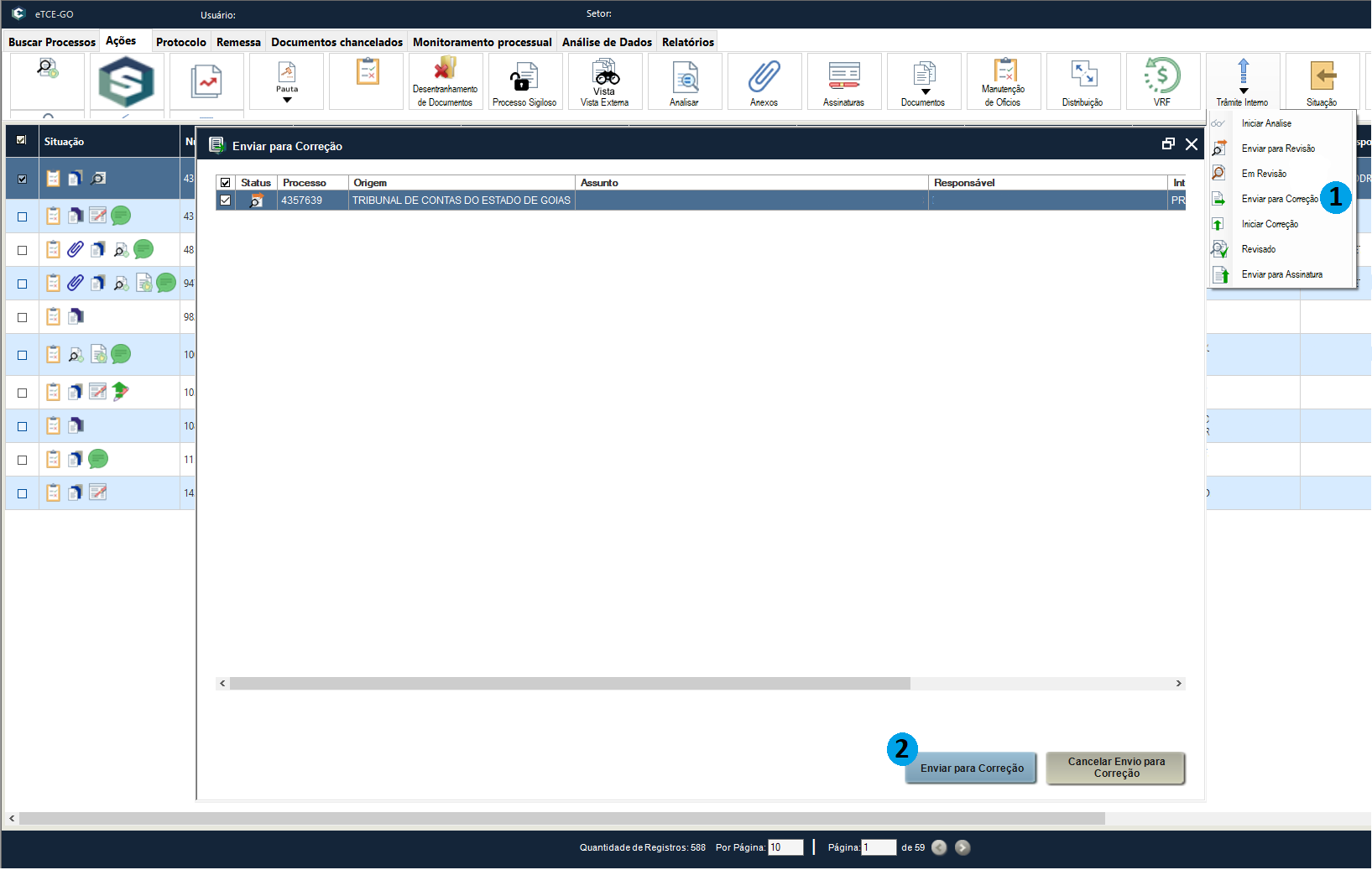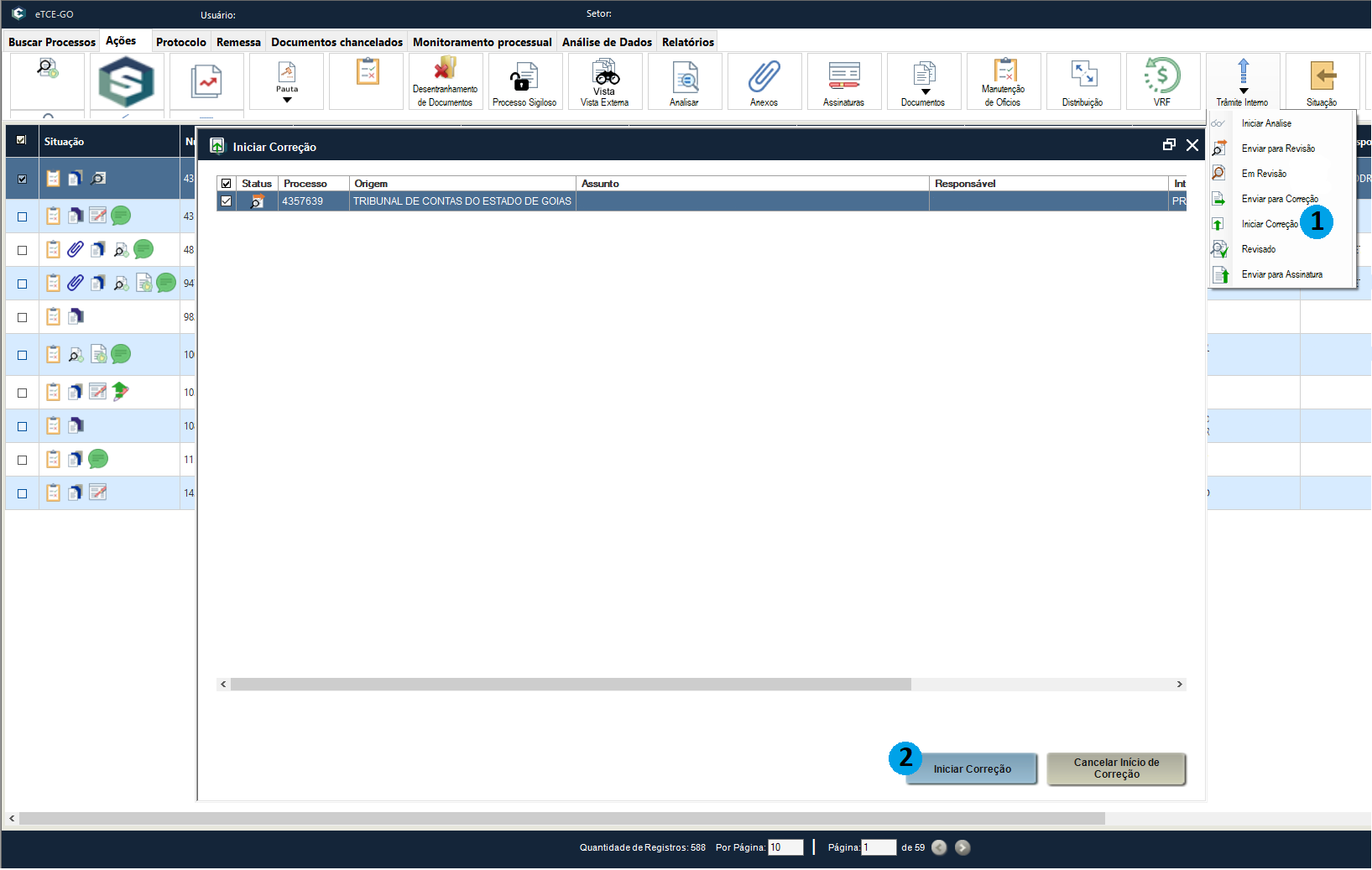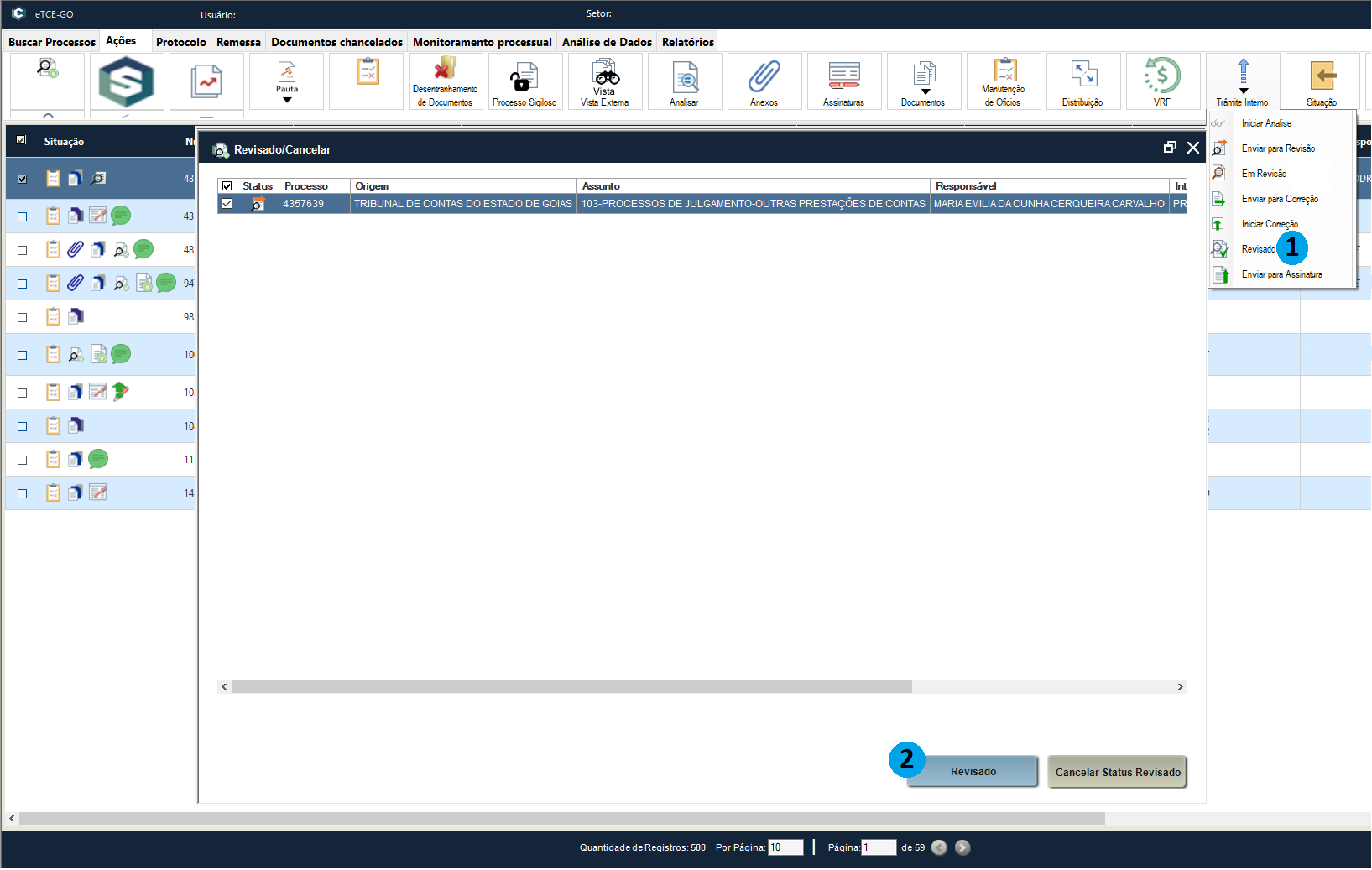Funcionalidade: Trâmite Interno
Funcionalidade contida na aba “Ações” do eTCE-GO. Essa funcionalidade permite que o usuário realize ações nos processos selecionados.
Como Chegar
Na aba “Buscar Processos” estão todos os processos do setor, após selecionar o processo que deseja, clique na aba “Ações”, clicando na opção “Trâmite Interno” terá varias ações as quais os processos poderão ser submetidos, como mostra a imagem abaixo:
| Refer. | Descrição |
|---|---|
| 1 | Aba “ações” do eTCE-GO. |
| 2 | Opção “Tramite Interno”. |
| 3 | Ações a serem selecionadas. |
Descrição das ações
Segue a descrição de cada ação da opção “trâmite interno”.
1. Iniciar Analise
| Refer. | Descrição |
|---|---|
| 1 | Na opção “tramite interno”, clique em iniciar analise. |
| 2 | Abrirá uma nova janela, contendo o processo que sera Analisado. |
| 3 | Na nova janela clique em “Iniciar análise”. |
2. Enviar Para Revisão
| Refer. | Descrição |
|---|---|
| 1 | Na opção “Trâmite interno”, clique em “Enviar para revisão”. |
| 2 | Abrirá uma nova janela, escolha para quem será enviado. |
| 3 | Após selecionar para quem será enviado, clique em “Enviar para revisão” na nova janela. |
3. Em Revisão
| Refer. | Descrição |
|---|---|
| 1 | Na opção “Trâmite interno”, clique em “Em Revisão”. |
| 2 | Abrirá uma nova janela, nessa janela clique em “Em revisão”. |
Então o processo ficará com o ícone referente a opção “Em revisão”, indicando que o processo está em revisão.
4. Enviar para Correção
| Refer. | Descrição |
|---|---|
| 1 | Na opção “Trâmite interno”, clique em “Enviar para correção”. |
| 2 | Abrirá uma nova janela, nessa nova janela clique em “Enviar para correção”. |
5. Iniciar Correção
Para iniciar uma correção siga os passos abaixo:
| Refer. | Descrição |
|---|---|
| 1 | Na opção “Trâmite interno”, clique em “Iniciar correção”. |
| 2 | Abrirá uma nova janela, clique na opção “enviar para correção”. |
Você perceberá que o ícone mudará para o ícone que indica que o processo está em revisão
6. Revisado
| Refer. | Descrição |
|---|---|
| 1 | Na opção “Trâmite interno”, clique em “Revisado”. |
| 2 | Abrirá uma nova janela, clique na opção “Revisado. |
Você perceberá que o ícone mudará para o ícone que indica que o processo está em revisado.
7. Enviar para Assinatura
Os procedimentos da opção “Enviar para Assinatura” estão descritos no manual “Assinar Documento”.